هنگامی که بر روی دکمه Start در ویندوز 10 کلیک می کنید ، خواهید دید که رابط کاربری به سه بخش جداگانه تقسیم می شود: دکمه های کوچک در سمت چپ ، لیست برنامه ها و برنامه ها در وسط و استاتیک یا کاشی های پویا در سمت راست.
شما می توانید موارد کمی راجع به ظاهر و احساس منوی Start ، از جمله لیست پوشه ها یا پیوندهایی که در آن فهرست سمت چپ وجود دارد ، سفارشی کنید. به طور پیش فرض ، مواردی مانند تنظیمات ، برق ، شبکه ، بارگیری ها و غیره را مشاهده خواهید کرد.
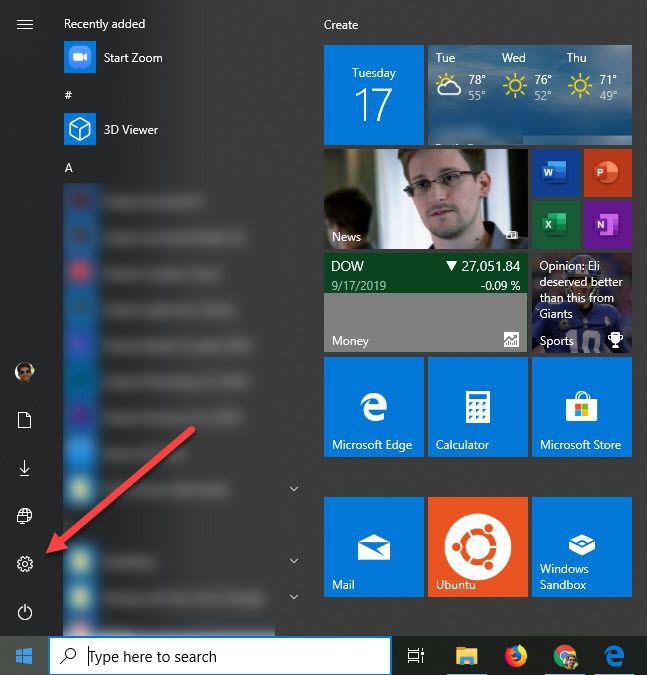
در این مقاله به شما نشان می دهم که چگونه نمادهای موجود در فهرست شروع را شخصی سازی کنید.
اگر به دنبال راهی برای پنهان کردن یا حذف برنامه ها از فهرست Start Windows هستید که در لیست همه برنامه ها قرار دارند ، سپس به بخش "حذف برنامه ها از منوی شروع" بروید.
نمایش / مخفی کردن پوشه ها در فهرست شروع
برای شروع ، پیش بروید و بر روی Start و سپس تنظیماتکلیک کنید ، که نماد چرخ دنده است.
بعدی ، روی شخصی سازیکلیک کنید.
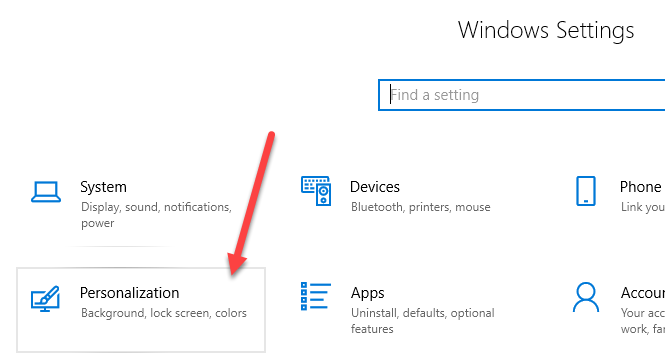
بعدی ، روی شروع کلیک کنید در منوی سمت چپ و سپس تمام تنظیمات شخصی سازی منوی Start را مشاهده خواهید کرد.
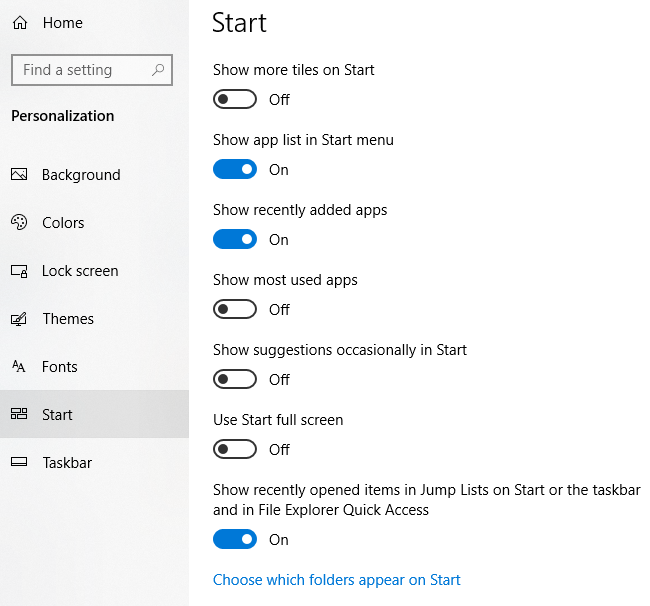
فقط به ذکر چند مورد اگر در اینجا هستیم ، اگر گزینه نمایش لیست برنامه ها را از فهرست شروعتغییر دهید ، آن قسمت میانی را که در بالا در مورد آن صحبت کردیم (لیست برنامه ها و برنامه ها) حذف می کند.
برنامه های اخیراً اضافه شدهبرنامه هایی را که اخیراً نصب کرده اید در بالای لیست به شما نشان می دهد. برای نمایش بیشتر برنامه های کاربردی، بیشترین دسترسی به برنامه های شما را در زیر برنامه های اخیراً اضافه شده لیست می کند.
اگر می خواهید پرونده های اخیراً باز شده را از منوی کلیک راست روی آیکون های نوار وظیفه مخفی کنید ، باید مطمئن شوید که موارد نمایش اخیراً باز شده در پرش لیست ها در شروع یا نوار وظیفه را تغییر دهید. strong>گزینه.
سرانجام ، آنچه در جستجوی آن هستیم در انتها است. روی پیوند انتخاب کدام پوشه در پیوند Startکلیک کنید. مایکروسافت دوست دارد نام این پوشه ها را بگذارد ، اما پیوندها یا میانبرها برای من معقول تر به نظر می رسند.
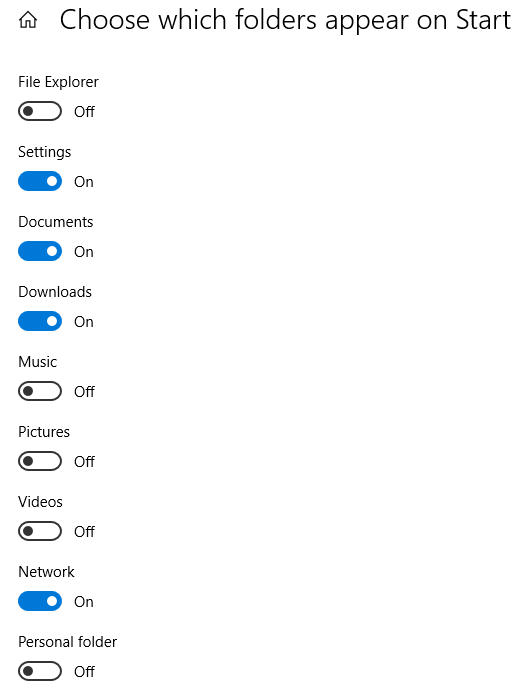
در اینجا می توانید تغییر دهید یا لیستی از پوشه ها و پیوندهای از پیش تعریف شده را که در شروع ظاهر می شود ، خاموش کنید. به عنوان نمونه ، اگر همه چیز را در آن جابجا کنم ، خواهید دید که لیست من در فهرست شروع کاملاً طولانی می شود.
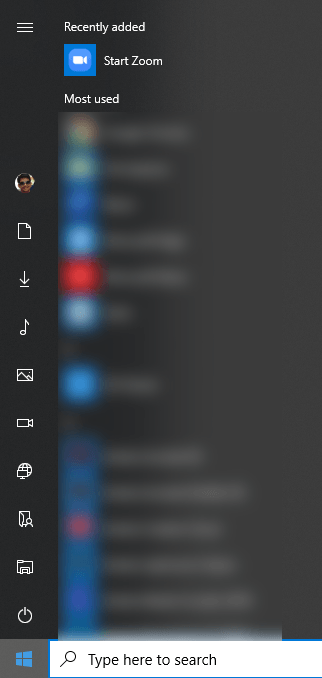
این چیزی است که در اینجا وجود دارد به آن اگر به جای آن آیکون ها به دنبال اضافه کردن یا حذف برنامه ها از منوی شروع هستید ، باید چیز دیگری را امتحان کنید.
حذف برنامه ها از Men Startu
برای حذف برنامه از لیست برنامه های موجود در فهرست شروع بدون حذف برنامه ، به سادگی کلیک راست کنید آن را انتخاب کنید ، بیشتررا انتخاب کرده و سپس باز کردن مکان فایلرا انتخاب کنید.
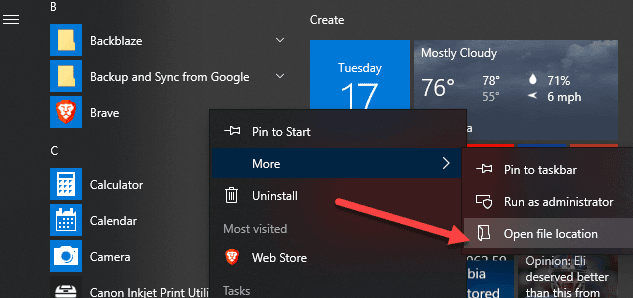
این شما را به برنامه های شروع منو می رساند پوشه سیستم در ویندوز. در اینجا لیستی از تمام پوشه ها و کلید های میانبر را مشاهده می کنید که در خود منوی شروع واقعی ظاهر می شوند.
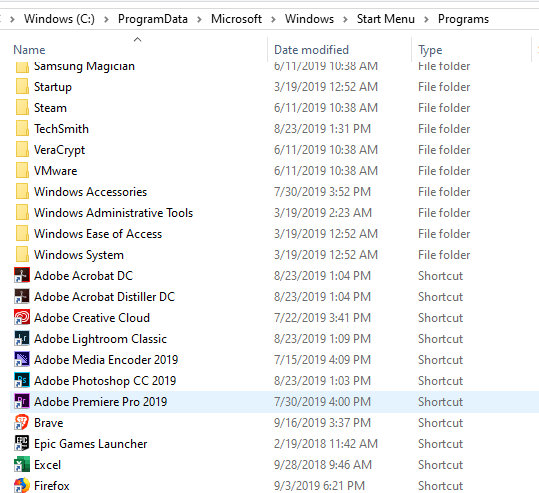
به منظور حذف یک مورد از لیست ، فقط آن را حذف کنید. همچنین می توانید پوشه های خود را در اینجا ایجاد کنید و میانبرها یا پیوندهای خود را اضافه کنید. اگر می خواهید میانبر اضافه کنید ، با کلیک راست روی یک فایل و انتخاب گزینه "ارسال به- دسک تاپ (ایجاد میانبر)یکی را در دسک تاپ ایجاد کنید.
فقط آن میانبر را به این پوشه بکشید و در Start Start ظاهر می شود! شما در افزودن یا حذف موارد از این پوشه نیز مشکلی ندارید.